4.24.1.1 - Inquiry Fabbisogno del Periodo

10. Inquiry Fabbisogno del Periodo
Questa funzione permette di conoscere la disponibilità di uno o più Articoli di Magazzino, alle diverse date di consegna degli Ordini e delle Proposte d'Ordine, in base alle informazioni risultanti dal Calcolo Fabbisogno del Periodo.
In fase di accesso alla funzione, è richiesta l'impostazione preliminare dei seguenti campi:
Ditta
Inserire il codice Ditta per l'individuazione della stessa.
Deposito
È possibile specificare il codice del Deposito, rispetto al quale analizzare la disponibilità degli Articoli.
Per estendere la selezione a tutti i Depositi, lasciare a 0 (zero) questo campo ed attivare eventualmente, l'apposito check-box tra i Parametri di Filtro.
Articolo
È possibile limitare la selezione ad un singolo Articolo, impostandone manualmente il codice o attivandone la ricerca con il tasto F8.
In caso contrario, impostando 0 (zero), si passa all'inserimento del Gruppo/Sottogruppo.
Gruppo/Sottogruppo
La valorizzazione di questi campi attiva la selezione di tutti gli Articoli appartenenti al Gruppo/Sottogruppo impostato, nell'ambito delle scelte già effettuate.
In caso contrario, lasciando a 0 (zero) questi campi, è possibile procedere all'inserimento della Marca.
Marca
La valorizzazione di questo campo attiva la selezione di tutti gli Articoli appartenenti alla Marca specificata.
In caso contrario, lasciando a spazio, si accede alla videata d'impostazione dei Parametri di Filtro.
Consegne dal... a
Impostare le Date Consegna d'inizio e fine, rispetto alle quali esaminare il Fabbisogno degli Articoli.
- Il range di Date Consegna impostato Non può essere:
- anteriore alla data di CalcoloFabbisognodelPeriodo
- posteriore alla DatalimiteConsegna, impostata in fase di CalcoloFabbisognodelPeriodo
NOTA
Sintetica
Attivare questo check-box per richiedere l'Inquiry Fabbisogno del Periodo in forma Sintetica:
in questo caso, i dati saranno raggruppati per Articolo senza fornire l'Analisi per Data Consegna.

Inquiry Fabbisogno del Periodo: impostazioni iniziali
Parametri Filtro
Divisione Articoli
È possibile specificare il codice della Divisione, rispetto alla quale analizzare il Fabbisogno degli
Articoli.
Impostando 0 (zero), non è applicato alcun filtro sulle Divisioni.
Situazione packaging
Se è attiva la Gestione Contabile Pallet, sia a livello di
Ditta che di
Deposito,
questo check-box permette di visualizzare il Fabbisogno degli Articoli, distintamente per Block & Tier e
Supporto.
Inoltre, il valore della colonna Esistenza Iniziale sarà assunto
dall'Anagrafica Pallet.
Situazione per Depositi
L'attivazione di questo check-box permette di analizzare il Fabbisogno degli Articoli, opportunamente distinto per singolo Deposito.
Ovviamente, per richiedere la Situazione Depositi è necessario che Non sia stato impostato alcun Deposito.
Solo date movimentate
L'attivazione di questo check-box permette d'includere nella visualizzazione/stampa, solo i giorni in cui è prevista la consegna di un Articolo o il suo impiego in un ciclo di produzione.Questa scelta è utile qualora nel calcolo del Fabbisogno del Periodo, l'Utente abbia scelto d'includere la Situazione Attuale degli Articoli (mediante attivazione dell'apposito check-box.
Solo disponibilità negativa
Attivare questo check-box per visualizzare solo gli Articoli con disponibilità negativa.
- Tipo Componente Articolo
- È possibile specificare il Tipo Componente degli Articoli da visualizzare.
- Sono ammessi i seguenti valori:
- 0 = Finito semplice
- 1 = Finito composto
- 2 = Intermedio
- 3 = di Base
- 5 = di Base principale
- 7 = Materiale
- 8 = Manodopera
- A = Attrezzatura
- C = Confezione
- Produzione Articoli
- La valorizzazione di quest'indicatore permette di includere/escludere gli Articoli da caricare/scaricare ai fini della Produzione.
- Nel dettaglio, i valori impostabili sono i seguenti:
- 1 = solo Articoli con Carico Produzione
- 2 = solo Articoli con Scarico Produzione
- 3 = solo Articoli con Carico/Scarico Produzione
- 4 = escludi Articoli con Carico Produzione
- 5 = escludi Articoli con Scarico Produzione
- 6 = escludi Articoli con Carico/Scarico Produzione
Impostare 0 (zero) per non attivare alcun filtro.
Modalità Visualizzazione
- Tipo visualizzazione
- La valorizzazione di quest'indicatore permette di scegliere se visualizzare la situazione degli Articoli, esprimendola in Colli e/o in Quantità.
- Sono infatti previsti i seguenti valori:
- 1 = visualizza Colli
- 2 = visualizza Quantità
- 3 = visualizza Colli e Quantità
- Anagrafica Articoli estesa
- L'attivazione di questo check-box permette di visualizzare informazioni aggiuntive in merito agli Articoli elaborati, assumendole dalle rispettive Anagrafiche (videata Logistica/Produzione).
- In particolare, le informazioni visualizzate per ciascun Articolo sono:
- Brand/SubBrand
- Descrizione del Formato
- Tipo di Confezionamento
- Raggruppamenti 1 e 2
Questa opzione permette di filtrare e organizzare il Fabbisogno in modo da sovvenire alle richieste del comparto produttivo aziendale, che potrà, ad esempio, conoscere le Quantità da produrre di Articoli appartenenti ad un certo Brand o SubBrand oppure di un determinato Formato.
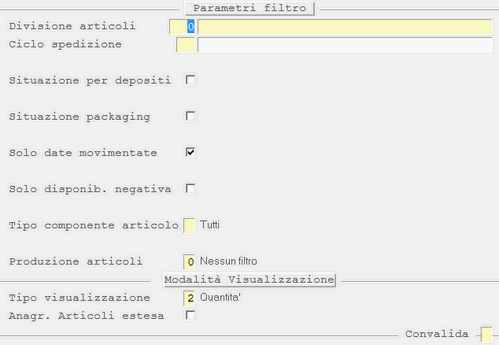
Inquiry Fabbisogno del Periodo: Parametri di Filtro
Formato di Output Video
- Con la Convalida dei Parametri impostati, la visualizzazione in modalità data-grid (formato output Video) fornisce, per ciascun Articolo e per Data Consegna, le seguenti informazioni:
- Grup - SGr. - Marca
Gruppo, Sottogruppo e Marca dell'Articolo - Codice - Descrizione
- Comp.
Tipo Componente - UM
Unità di Misura - C.ScMin. / Q.ScMin.
Scorta Minima espressa in Colli e/o Quantità - DataCons
Data di prevista Consegna - C.Iniz / Q.Iniz
Esistenza Iniziale espressa in Colli e/o Quantità (in rosso se Esistenza Iniziale negativa) - C.OdA / Q.OdA
Colli e/o Quantità degli Ordini di Acquisto - C.Pr.OdA / Q.Pr.OdA
Colli e/o Quantità delle Proposte d'Ordine a Fornitore - C.OdV / Q.OdV
Colli e/o Quantità degli Ordini di Vendita - C.Pr.Con / Q.Pr.Con
Colli e/o Quantità delle Proposte di Consegna - C.Pren. / Q.Pren.
Colli e/o Quantità degli Ordini di Prenotazione - C.Cntc. / Q.Cntc.
Colli e/o Quantità dei Contratti Clienti non ancora utilizzati per la generazione degli Ordini di Vendita - C.St.V. / Q.St.V.
Colli e/o Quantità calcolati in base allo Storico delle Consegne e dei Consumi - C.Stim / Q.Stim
Colli e/o Quantità calcolati applicando le percentuali di redemption delle Promozioni in corso - C.St.P. / Q.St.P.
Colli e/o Quantità calcolati in base allo Storico della Produzione - C.ScaPrd / Q.ScaPrd
Colli e/o Quantità da scaricare, in fase di Produzione, per i vari Componenti della Di.Ba. - C.OdPc / Q.OdPc
Colli e/o Quantità programmate degli Ordini di Produzione su Commessa - C.OdPs / Q.OdPs
per visualizzare Colli e/o Quantità degli Ordini relativi alle Produzioni Continue - Di Serie - C.CarPrd / Q.CarPrd
Colli e/o Quantità per carico da produrre - C.Dispon / Q.Dispon
Colli e/o Quantità disponibili (in rosso se Disponibilità negativa)
- In corrispondenza di ciascuna riga del data-grid sono attivi i seguenti pulsanti:
 -
visualizza il Block & Tier dell'Articolo e i dati relativi agli Ordini di Vendita
che lo riguardano (numero di Unità di Carico, Colli e Quantità)
-
visualizza il Block & Tier dell'Articolo e i dati relativi agli Ordini di Vendita
che lo riguardano (numero di Unità di Carico, Colli e Quantità)  -
fornisce il dettaglio degli Ordini di Vendita (OdV), degli Ordini di Acquisto
(OdA) e delle Proposte di Consegna (PrCo) che riguardano l'Articolo
-
fornisce il dettaglio degli Ordini di Vendita (OdV), degli Ordini di Acquisto
(OdA) e delle Proposte di Consegna (PrCo) che riguardano l'Articolo

Nessun commento